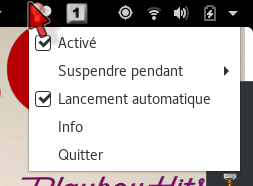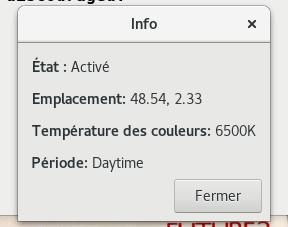Salut,
Pour protéger mes petits yeux de la lumière bleue, j’essai l’utilisation de Redshift.
Il est disponible dans Debian et j’ai suivi les explications du site:
- Installation:
sudo apt install redshift redshift-gtk
- Utilisation
Le soucis a été l’utilisation de geoclue2:
redshift -o 6500
Essai du fournisseur de localisation « geoclue2 »…
Utilisation du fournisseur « geoclue2 ».
Unable to start GeoClue client: GDBus.Error:org.freedesktop.DBus.Error.AccessDenied: Geolocation disabled for UID 1001.
Unable to connect to GeoClue.
- Configuration
J’ai du modifier le fichier /etc/geoclue/geoclue.conf pour ajouter:
[redshift]
allowed=true
system=false
users=
- Pour avoir l’icone dans la barre j’ai lancé
gtk-redshift -l geoclue2 -t 6500:5000 -b 1.0:0.6
Ce qui veux dire
. jour température lumière à 6500, luminosité 100%
.nuit température lumière à 5000, luminosité 60%
.le changement de phase jour/nuit étant basé sur la géolocalisation
-la commande ajoute le lancement de redshift dans les applications démarrées à l’ouverture de session, cf le dossier dans le home utilisateur ~/.config/autostart
- Et je me suis fait un raccourci clavier Super+R pour lancer immédiatement une diminuation de la température à 5000 en cas de fatigue oculaire.
redshift -O 5000
- Ou avec un fichier de configuration: ~/.config/redshift.conf
[redshift]
temp-day=5000
temp-night=4000
gamma=0.8
adjustment-method=randr
location-provider=geoclue2
xxx= nom utilisateur
gtk-redshift -c /home/xxx/.config/redshift.conf&
- Vérification:
redshift -p
Donc ok l’écran affiche un peu plus rouge. C’est appréciable sur le forum Debian et son fond blanc qui pète 
Y a t-il des utilisateurs chez Debian? Ont ils noté une moindre fatigue des yeux lors de l’utilisation intensive du PC?